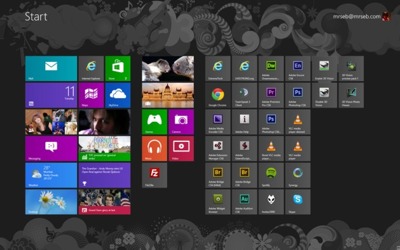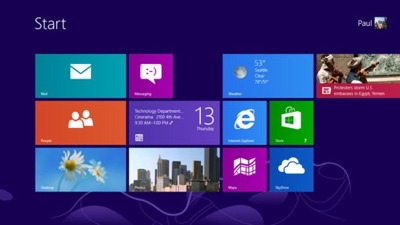INNEHÅLL
 Förord
Förord
 Varför försvann
Start-knappen/Start-menyn i Windows 8?
Varför försvann
Start-knappen/Start-menyn i Windows 8?
 Skydda din Windows 8-dator
med Windows SmartScreen
Skydda din Windows 8-dator
med Windows SmartScreen
 SmartScreen i Windows 8 kan stängas
av
SmartScreen i Windows 8 kan stängas
av
 Genomgång av app för e-post /
mejl i Windows 8
Genomgång av app för e-post /
mejl i Windows 8
 Skrivbordet och filhanteraren
i Windows 8
Skrivbordet och filhanteraren
i Windows 8
 Paul Allens synpunkter om
Windows 8
Paul Allens synpunkter om
Windows 8
|
FÖRORD

Hej [$Fornamn]!
Det här är ett extra nyhetsbrev som handlar om det nya
operativ-systemet Windows 8 från Microsoft. Bland annat presenterar vi
några nya artiklar som vi skrivit ihop som handlar om
Windows 8. Vi länkar även till två videos som handlar om
Windows 8.
Nästa vecka kommer ett ordinarie nyhetsbrev som handlar
om flera nya funktioner i e-postverktyget SamLogic
MultiMailer.
Med vänliga hälsningar
Anders Persson
SamLogic
|
VARFÖR
FÖRSVANN START-KNAPPEN OCH START-MENYN?
Många blir nog väldigt överraskade när de provar
Windows 8 för första gången. Operativsystemet uppför sig väldigt annorlunda jämfört med Windows 7 och
tidigare Windows-versioner. En av de första sakerna
som användare undrar är: var är Start-knappen och Start-menyn?
Sanningen är den att det inte finns någon Start-knapp
eller Start-meny längre! Dessa har plockats bort från
Windows av Microsoft!
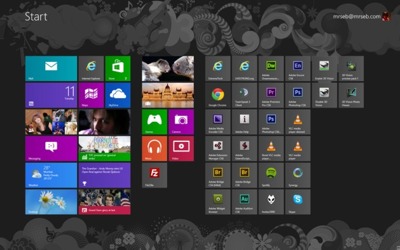
I en artikel på vår engelska sajt förklarar vi några
orsaker till varför de togs
bort. I artikeln ger vi även tips på mjukvara från
tredjepartstillverkare som ger tillbaka Start-knappen
och Start-menyn:
 Why
Were the Start Button & Start Menu Removed in Windows 8? Why
Were the Start Button & Start Menu Removed in Windows 8?
|
SKYDDA DIN
WINDOWS 8-DATOR MED WINDOWS SMARTSCREEN
Att ladda ned programvara från Internet har sina risker,
men både webbläsare och operativsystem blir allt bättre
på att skydda en dator mot virus och andra skadeprogram
som finns på nätet.
I Windows 8 finns ett ryktesbaserat skydd som
heter Windows SmartScreen, och detta skydd hjälper
användaren att fatta beslut om ett program / app ska laddas
ned eller inte från en webbsida, samt om det ska köras
eller inte när det väl är nedladdat. Det ryktesbaserade
skyddet kan hjälpa till att stoppa virus och
skadeprogram även innan de blivit kända av
antivirusprogrammen.

Du kan läsa mer om hur Windows
SmartScreen i Windows 8 fungerar i denna
artikel på vår engelska sajt:
 Windows
SmartScreen – Anti-Malware Protection in Windows 8 Windows
SmartScreen – Anti-Malware Protection in Windows 8
|
SMARTSCREEN I WINDOWS
8 KAN STÄNGAS AV
I föregånde artikel kunde du läsa om SmartScreen-funktionen i Windows 8, som skyddar datorer mot virus
och andra skadeprogram på Internet. Windows SmartScreen
gör en analys av ett nedladdat program (nedladdad app)
och när du startar programmet så visas ett
varningsmeddelande om Windows betraktar programmet som osäkert.
Varningsmeddelandet kan stängas
av
Om du tycker att Windows SmartScreens
varningsmeddelanden är störande så är det möjligt att
stänga av dessa i Windows 8. Detta bör dock bara göras i
undantagsfall, men det finns tillfällen då det kan vara
motiverat; t.ex i samband med nedladdningstester av egen
programvara (om man arbetar med programutveckling). Då
kan det bli lite tjatigt om Windows varnar varje gång,
men följer du tipset på denna sida på vår engelska
webbsajt så kan du stänga av de varningsmeddelanden som
Windows SmartScreen visar på skärmen:
 How To Disable / Turn Off Windows SmartScreen in Windows
8 How To Disable / Turn Off Windows SmartScreen in Windows
8 |
GENOMGÅNG AV
APP FÖR E-POST / MEJL I WINDOWS 8
 En stor nyhet i Microsoft Windows 8 är stödet för appar.
Precis som fallet är med smarta telefoner och pekplattor
så kan man även köra appar i bärbara datorer och
stationära datorer i Windows 8. En app som följer med
Windows 8 är appen för e-post / mejl. En stor nyhet i Microsoft Windows 8 är stödet för appar.
Precis som fallet är med smarta telefoner och pekplattor
så kan man även köra appar i bärbara datorer och
stationära datorer i Windows 8. En app som följer med
Windows 8 är appen för e-post / mejl.
Mattias Inghe på
tidningen PC för Alla gått genom appen för e-post i
Windows 8. Du kan läsa mer om detta i följande
blogginlägg (där finns även en video):
  Genomgång
av app för e-post / mejl i Windows 8
Genomgång
av app för e-post / mejl i Windows 8
|
SKRIVBORDET
OCH FILHANTERAREN I WINDOWS 8
Det klassiska skrivbordet i Windows 8 fungerar i stort sett som
skrivbordet i Windows 7. Även filhanteraren fungerar på
ett liknande sätt som i Windows 7, men det har utökats med Microsofts ribbon-gränssnitt. Några bra finesser är att man nu direkt (via ribbon-gränssnittet) kan stänga av och på visning av
dolda filer och mappar, liksom visning av namntillägg. I
föregående versioner av filhanteraren krävdes det flera
klick innan man kunde ändra dessa saker. Läs mer i detta
blogginlägg (där finns även en video):
  Skrivbordet och filhanteraren i Windows 8
Skrivbordet och filhanteraren i Windows 8
|
PAUL ALLENS
SYNPUNKTER OM WINDOWS 8
Paul Allen var med och grundade Microsoft tillsammans
med Bill Gates, och på sin blogg ger han sina
väldigt intressanta synpunkter om Microsoft Windows 8. Han tipsar
också om hur man använder vissa funktioner i
operativsystemet.
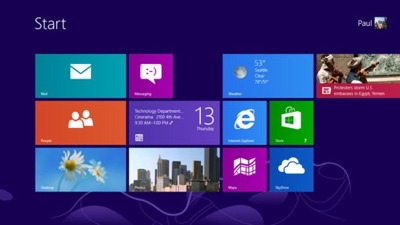
Läs mer i följande inlägg på vår
engelska blogg:
 Paul Allen about Microsoft Windows
8 Paul Allen about Microsoft Windows
8 |